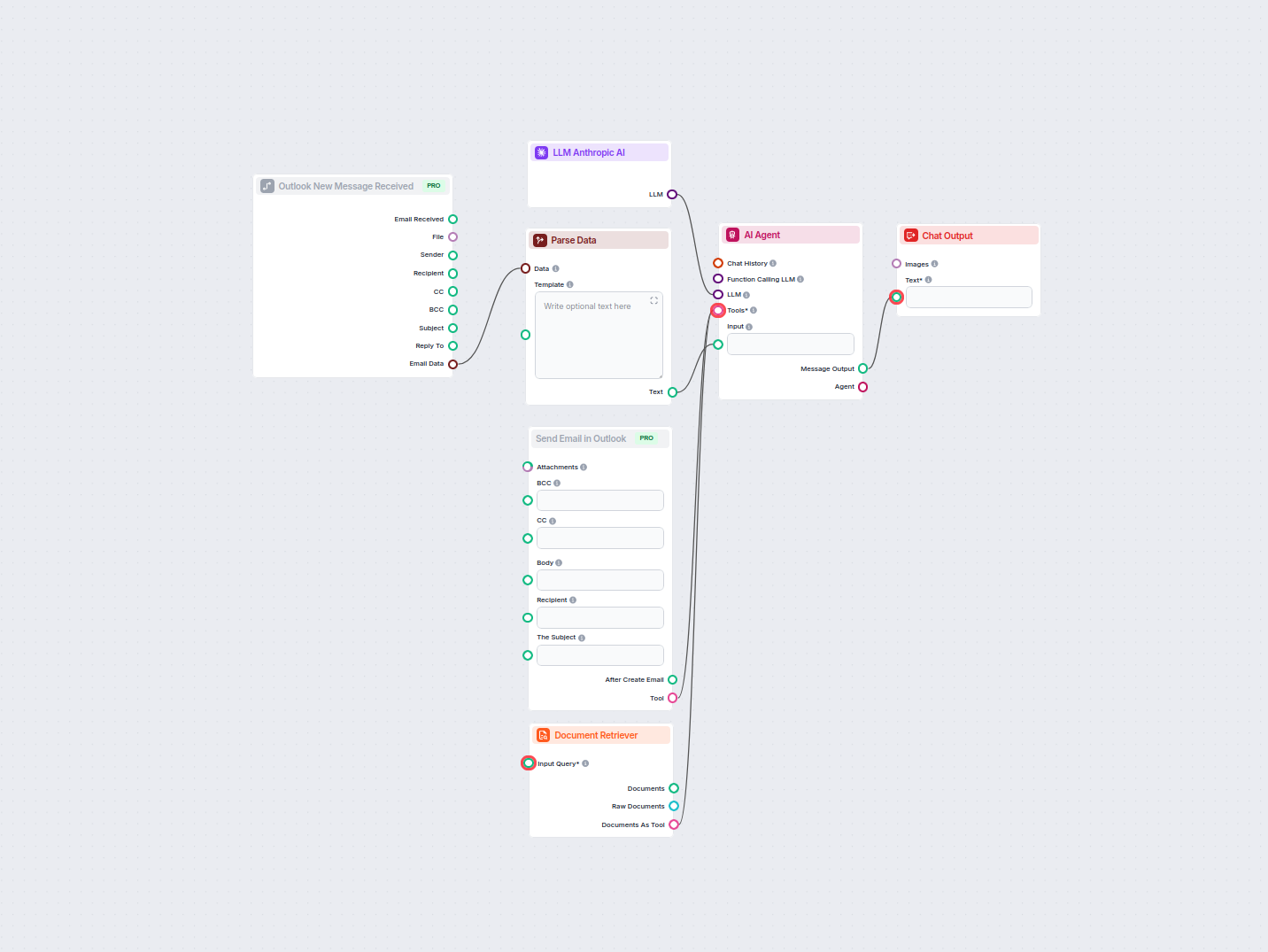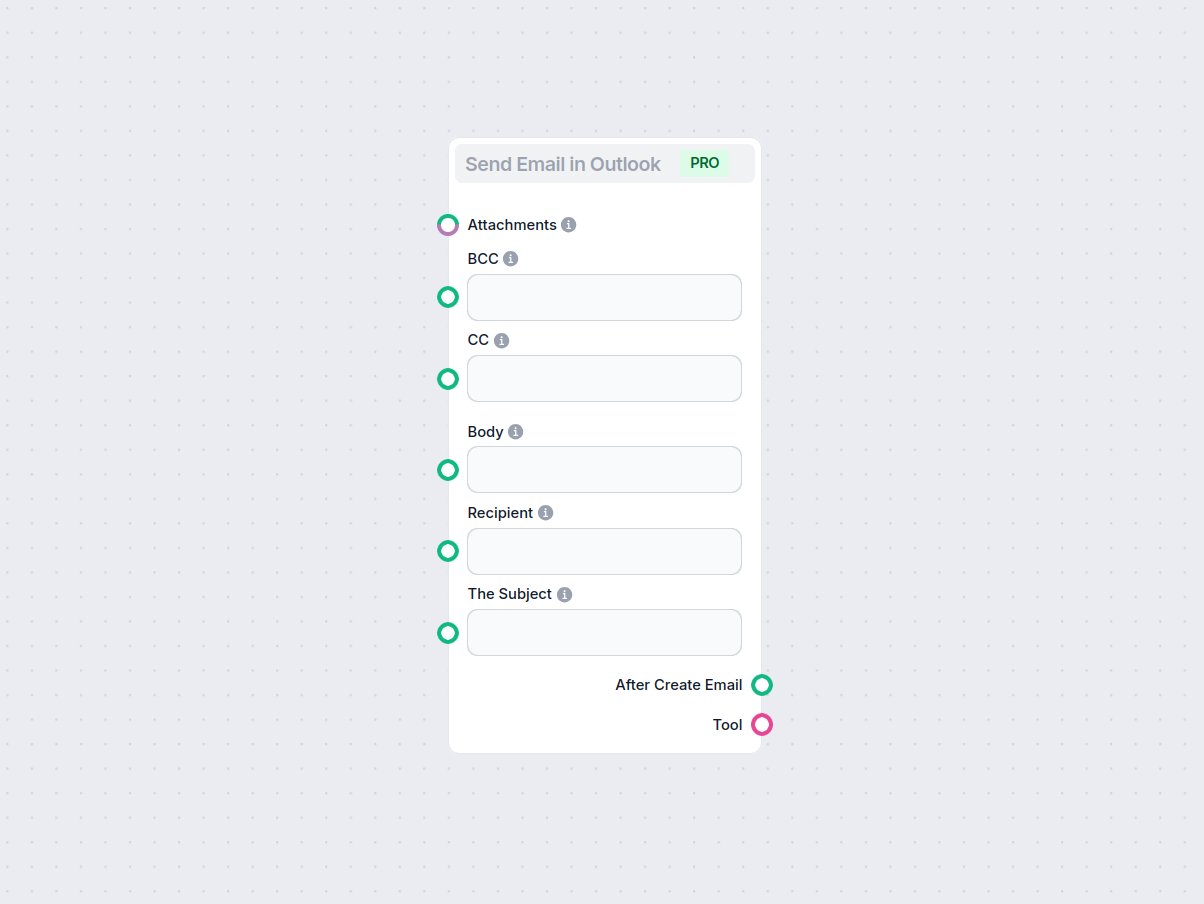Hoe je eenvoudig op e-mails reageert met Copilot
Een snelle beginnersgids voor het gebruik van Copilot om snel en helder op e-mails te reageren. Leer hoe je een e-mail plakt, instructies geeft en binnen enkele...

Leer hoe je de ingebouwde antwoordknop van Microsoft Copilot in Outlook gebruikt om snel en professioneel e-mailantwoorden op te stellen—zonder kopiëren of plakken. Deze gids laat zien hoe Copilot je inbox-workflow kan vereenvoudigen.
Snel en professioneel op e-mails reageren is een cruciale vaardigheid voor elke drukbezette professional. Met Microsoft Copilot direct ingebouwd in Outlook kun je direct contextbewuste antwoorden opstellen. Geen kopiëren, plakken of wisselen tussen vensters meer nodig. Deze workflow stroomlijnt je inbox, waardoor je tijd bespaart en met vertrouwen kunt reageren.
Voor professionals die veel e-mails verwerken, is de Outlook-integratie van Microsoft Copilot een echte gamechanger. In plaats van handmatig antwoorden te formuleren of te vertrouwen op generieke sjablonen, kun je de ingebouwde Copilot-antwoordknop gebruiken om in enkele seconden op maat gemaakte reacties te genereren. Zo benut je deze tool voor snellere en meer verzorgde inboxbeheer.
Na het inloggen op je Outlook-account (web of desktop), selecteer je een e-mail waarop je wilt antwoorden. Je zult een Copilot-icoon zien, vaak een fonkel of het Copilot-logo, direct in de e-mailactiebalk. Om de conceptoptie te vinden, moet je eerst op Beantwoorden drukken bij de betreffende e-mail.
{< lazyimg src="/images/academy/48.png" alt=“Screenshot van de Copilot-antwoordknop gemarkeerd in de Outlook-werkbalk boven een geopende e-mail.” class=“rounded-lg shadow-md” >}
Hier zie je naast je eerste regel een Copilot-knop die, wanneer je erop drukt, direct de inhoud van de e-mail analyseert en een voorgesteld antwoord opstelt dat is afgestemd op de context van het gesprek, zonder handmatig te hoeven kopiëren of plakken.
{< lazyimg src="/images/academy/49.png" alt=“Screenshot van Outlook met het Copilot-zijpaneel waarop een door AI gegenereerd antwoord wordt weergegeven.” class=“rounded-lg shadow-md” >}
In het concept zelf kun je het door AI gegenereerde antwoord bekijken en Copilot vragen het verder te herformuleren. Je kunt het formeler, beknopter of vriendelijker maken met ingebouwde opties. Vraag Copilot om verdere aanpassingen of geef de gewenste toon aan. Ben je tevreden met je antwoord, dan ben je klaar en kun je de e-mail verzenden!
{< lazyimg src="/images/academy/50.png" alt=“Screenshot van het Copilot-paneel met opties om de toon aan te passen en een promptveld voor verdere wijzigingen.” class=“rounded-lg shadow-md” >}
| VOORDELEN | NADELEN |
|---|---|
| Genereert direct antwoorden met volledige e-mailcontext | Vereist betaalde Outlook met Copilot ingeschakeld (niet alle versies ondersteund) |
| Geen kopiëren/plakken of wisselen tussen apps nodig | Concepten moeten soms nog worden nagekeken of licht aangepast |
| Bespaart tijd voor professionals met veel e-mails | Kan soms toon of bedoeling verkeerd interpreteren |
| Direct ingebouwd in Outlook voor een naadloze workflow | Beperkte aanpassing vergeleken met geavanceerde prompt-engineering |
| Consistente, verzorgde antwoorden elke keer | AI-voorstellen zijn afhankelijk van e-mailduidelijkheid |
Met de ingebouwde antwoordfunctie van Microsoft Copilot in Outlook kunnen professionals sneller en effectiever op e-mails reageren, zonder hun inbox te verlaten. Door gebruik te maken van de contextuele intelligentie van AI, behoud je hoogwaardige communicatie, bespaar je kostbare tijd en kun je je richten op belangrijkere taken. Begin vandaag nog met Copilot-antwoorden en transformeer je inbox-workflow.
Wil je meer van je dagelijkse communicatie automatiseren? Ontdek kant-en-klare AI-sjablonen voor zakelijke communicatie en zie hoeveel tijd je kunt besparen.
👉 Bekijk de AI E-mail Generator Sjabloon
Wij helpen bedrijven zoals die van u bij het ontwikkelen van slimme chatbots, MCP-servers, AI-tools of andere soorten AI-automatisering om mensen te vervangen bij repetitieve taken in uw organisatie.
Een snelle beginnersgids voor het gebruik van Copilot om snel en helder op e-mails te reageren. Leer hoe je een e-mail plakt, instructies geeft en binnen enkele...
Automatiseer professionele e-mailantwoorden in Outlook met een AI-agent die gebruikmaakt van organisatorische kennisbronnen. Binnenkomende e-mails worden ontvan...
Automatiseer eenvoudig het verzenden van e-mails direct via Outlook binnen je workflow. De E-mail verzenden in Outlook-component stelt je in staat om berichten ...
Cookie Toestemming
We gebruiken cookies om uw browse-ervaring te verbeteren en ons verkeer te analyseren. See our privacy policy.